Maison >Tutoriel système >Série Windows >Comment désactiver les publicités pop-up dans le logiciel Windows 10
Comment désactiver les publicités pop-up dans le logiciel Windows 10
- WBOYWBOYWBOYWBOYWBOYWBOYWBOYWBOYWBOYWBOYWBOYWBOYWBavant
- 2023-12-28 23:20:031244parcourir
Lorsque nous utilisons Win10, nous rencontrons souvent certains logiciels avec des publicités pop-up. Certains logiciels sont encore fréquemment utilisés par nous. Nous ne voulons pas supprimer le logiciel directement, alors que devons-nous faire ? En fait, nous pouvons fermer les publicités pop-up sans supprimer le logiciel. Voyons cela ensemble.
Comment fermer les publicités pop-up de logiciels dans Win10
1. Lorsque nous rencontrons des publicités pop-up de logiciels, ne les fermez pas d'abord et ouvrez le « Gestionnaire des tâches ».
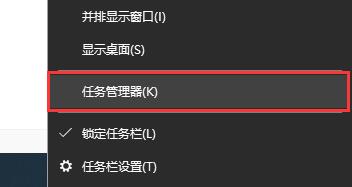
2. Recherchez la publicité contextuelle en cours d'exécution dans le gestionnaire de tâches, cliquez avec le bouton droit pour la sélectionner, puis cliquez sur "Ouvrir l'emplacement du fichier"
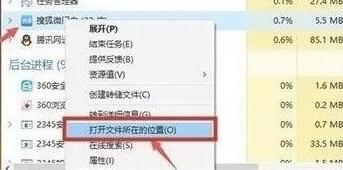
3. Nous modifions le suffixe du fichier en ".bat".
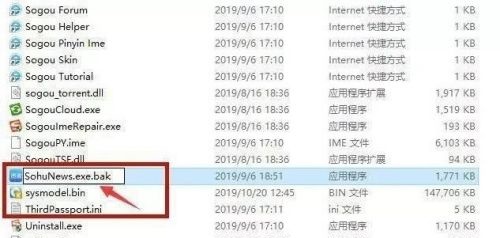
4. Après avoir effectué les modifications, copiez le nom complet du fichier, puis créez un nouveau document txt vierge, sélectionnez Renommer, puis collez le nom précédent.
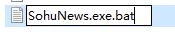
5. Après avoir effectué les modifications, nous cliquons sur l'espace vide pour confirmer et cliquons sur "Oui" dans la fenêtre pop-up.
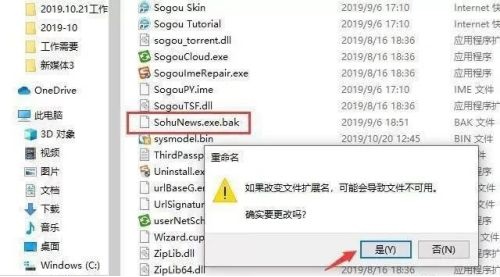
Ce qui précède est le contenu détaillé de. pour plus d'informations, suivez d'autres articles connexes sur le site Web de PHP en chinois!

